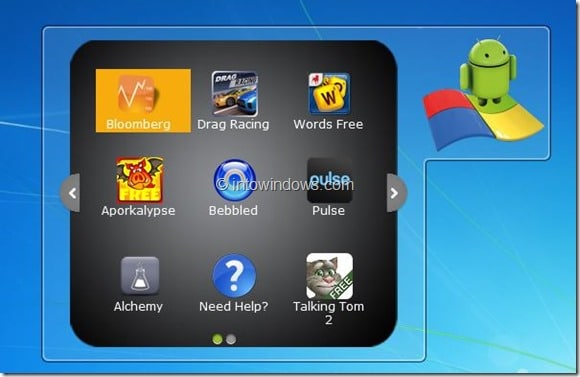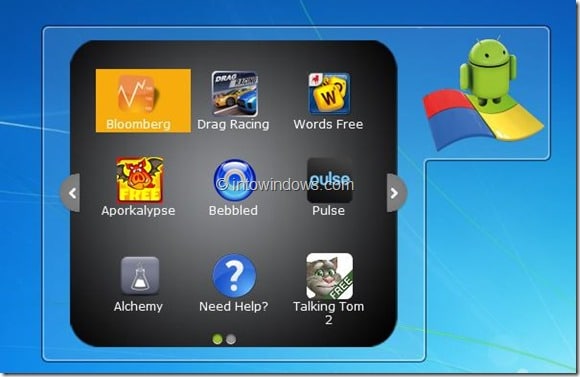Вам нравятся бесплатные приложения, доступные на рынке Android, но у вас нет устройства с ОС Android, на котором можно было бы использовать бесплатные приложения? Хотите запустить свои любимые приложения для ОС Android на ПК с ОС XP, Vista, Windows 7 и Windows 10? Да, теперь это возможно запускайте приложения Android на своем ПК .
Хорошие новости для всех пользователей Android и ПК. Теперь вы можете запускать свои любимые приложения ОС Android на своем ПК с Windows. BlueStacks – это программное обеспечение для Windows, которое позволяет запускать приложения, разработанные для ОС Android, на компьютере с Windows и мгновенно переключаться между Android и Windows без перезагрузки компьютера.
Установочный файл BlueStacks занимает около 118 МБ и совместим с версиями Windows x86 и x64, включая последнюю версию Windows 10. Установочный файл также включает видеофайл с инструкциями, в котором описаны некоторые основные советы и действия.
Программное обеспечение позволяет загружать новые приложения в BlueStacks с помощью веб-браузера. Вы также можете отправлять приложения со своего телефона в BlueStacks с помощью Cloud Connect. Если вы новичок в Could Connect, это мобильное приложение можно загрузить на Android Market.
Запуск приложений Android на ПК с Windows с помощью Bluestacks
Как установить и использовать BlueStacks для запуска приложений Android на ПК:
Шаг 1. Посетите официальный сайт BlueStacks страница загрузки и загрузите программное обеспечение. Запустите установщик и следуйте инструкциям на экране, чтобы завершить процесс установки.
Шаг 2. После установки на панели задач появится небольшой значок BlueStacks. А App Player находится в правом верхнем углу экрана.
Шаг 3. Щелкните левой кнопкой мыши значок проигрывателя приложений на рабочем столе, чтобы развернуть его и просмотреть все установленные приложения. Программное обеспечение поставляется с 10 предварительно загруженными приложениями. Чтобы использовать приложение, щелкните значок приложения. Приложение запустится в полноэкранном режиме.
Шаг 4. Когда приложение работает в полноэкранном режиме, вы увидите в общей сложности шесть кнопок (вернуться назад, показать меню, повернуть приложение, масштабировать приложение, все приложения и закрыть). нижнюю часть экрана. Наведите курсор мыши на каждую кнопку, чтобы увидеть всплывающую подсказку.
Шаг 5. Чтобы загрузить новые приложения, щелкните значок App Player на рабочем столе, а затем нажмите «Получить больше приложений» (значок со стрелкой вниз). Чтобы выйти из BlueStacks, щелкните правой кнопкой мыши значок BlueStacks на панели задач и выберите «Выйти».
Windows 10 теперь позволяет использовать используйте приложения Android на ПК с Windows 10 без эмуляторов.
СпасибоWinRumors.